AVIGILON Inite Videyo Rekonesans figi
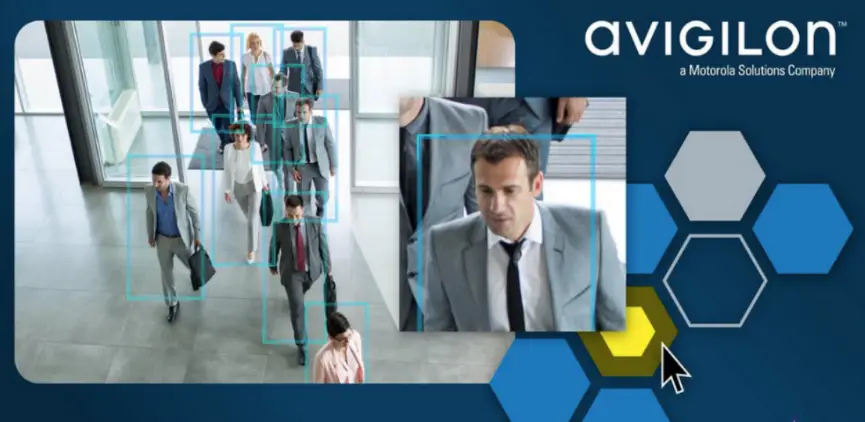
Enfòmasyon sou pwodwi
Espesifikasyon:
- Non pwodwi: Avigilon Inite Videyo
- Karakteristik: Rekonesans figi
- Konpatibilite: Enterprise edisyon
- Kondisyon pou lisans: Lisans separe pou rekonesans figi
Enstriksyon Itilizasyon Pwodwi
Pèmèt analiz rekonesans figi sou Kamera
Anvan mete lis rekonesans figi, swiv etap sa yo:
- Klike sou meni Nouvo Travay la epi chwazi Enstalasyon Sit.
- Chwazi yon sèvè, epi klike sou Server Analytics.
- Si konekte ak yon aparèy AI, elaji sit la epi klike sou Server Analytics.
Konfigirasyon yon lis rekonesans figi
Pou kreye yon lis rekonesans figi:
- Chwazi ki kalite lis rekonesans figi ou vle kreye.
- Ajoute profiles oswa foto nan lis la.
- Ajoute profiles soti nan yon rechèch aparans si sa nesesè.
FAQ
- Kisa ki nesesè pou pèmèt Rekonesans figi sou kamera?
Rekonesans figi mande pou yon lisans separe epi li ka sèlman aktive sou kamera ak karakteristik Avigilon Appearance Search. Li mande tou swa AI NVR oswa yon NVR ak Sèvis Analytics Unity. - Ki etap ki enplike nan ranpli konfigirasyon Rekonesans figi a?
Pou konplete konfigirasyon Rekonesans figi a, ou bezwen aktive kamera sit, konfigirasyon yon lis Rekonesans figi, mete règ, alam, peryòd retansyon, epi montre evènman yo nan Konsantre Atansyon. Gade manyèl itilizatè a pou enstriksyon detaye.
© 2024, Avigilon Corporation. Tout dwa rezève. MOTOROLA, MOTO, MOTOROLA SOLUTIONS, ak logo M stilize a se mak komèsyal oswa mak anrejistre Motorola Trademark Holdings, LLC epi yo itilize li sou lisans. Tout lòt mak komèsyal yo se pwopriyete pwopriyetè respektif yo. Sòf si yo di klèman ak alekri, yo pa bay okenn lisans konsènan okenn dwadotè, konsepsyon endistriyèl, mak komèsyal, patant oswa lòt dwa pwopriyete entelektyèl Avigilon Corporation oswa lisansye li yo. Dokiman sa a te konpile epi pibliye lè l sèvi avèk deskripsyon pwodwi ak espesifikasyon ki disponib nan moman piblikasyon an. Sa ki nan dokiman sa a ak espesifikasyon yo nan pwodwi yo diskite isit la yo sijè a chanje san avètisman. Avigilon Corporation rezève dwa pou fè nenpòt chanjman sa yo san avètisman. Ni Avigilon Corporation ni okenn nan konpayi ki afilye li yo: (1) garanti konplè oswa presizyon enfòmasyon ki nan dokiman sa a; oswa (2) responsab pou itilizasyon enfòmasyon an oswa pou w konte sou enfòmasyon an. Avigilon Corporation pa dwe responsab pou nenpòt pèt oswa domaj (ki gen ladan domaj konsekan) ki te koze pa depandans sou enfòmasyon ki prezante nan la a.
Aviji Corporationavigilon.com
PDF-UNITY-VIDEO-FACE-RECOGNITION-HRevision: 1 – EN20240411
Rekonesans figi
REMAK
Rekonesans figi mande pou yon lisans separe, epi li ka sèlman aktive sou kamera ki deja gen karakteristik Avigilon Appearance Search aktive. Li mande tou swa AI NVR kòm yon solisyon analiz konplè oswa yon NVR ak Sèvis Analytics Unity.
Karakteristik rekonesans figi a ede idantifye moun ki enterese yo epi akselere tan repons yo. Administratè yo ka telechaje imaj oswa itilize videyo anrejistre pou kreye lis figi li te ye oswa figi enkoni. Lis sa yo ka asosye ak kamera ki gen gwo sekirite oswa aksè restriksyon. Lè yon kamera idantifye yon figi abitye oswa enkoni ki pa otorize nan zòn nan, li avèti operatè sekirite a. Lè sa a, operatè a ka swiv oswa gade pou siy ap viv oswa gade videyo sou moun nan detekte pa kamera a.
Gid sa a dekri kijan pou mete yon lis rekonesans figi, ajoute profiles enkli ajoute figi nan yon rechèch aparans, defini règ pou deklanche alèt ak notifikasyon, mete alam, jwenn evènman rekonesans figi, ak jere peryòd retansyon evènman rekonesans figi yo.
Etap pou konplete konfigirasyon rekonesans figi yo enkli:
- Pèmèt kamera sit ki pral lye nan lis la Rekonesans figi. Pou plis enfòmasyon, gade Pèmèt analiz rekonesans figi sou kamera nan pwochen paj la.
- Konfigirasyon yon lis rekonesans figi lè w ajoute yon kalite lis ak profiles. Pou plis enfòmasyon, gade Konfigirasyon yon lis rekonesans figi nan paj 6.
- Konfigirasyon yon règ. Pou plis enfòmasyon, gade Konfigirasyon yon Règ evènman rekonesans figi nan paj 9.
- Konfigirasyon yon alam pou evènman Face Watch List Match. Pou plis enfòmasyon, gade Konfigirasyon yon alam pou Evènman matche ak Lis Visyal nan paj 11.
- Konfigirasyon konbyen tan pou kenbe evènman rekonesans figi nan sistèm nan. Pou plis enfòmasyon, gade Konfigirasyon Peryòd Retansyon Evènman Rekonesans figi yo nan paj 14.
- Montre Evènman rekonesans figi nan konsantre nan atansyon. Pou plis enfòmasyon, gade Aktivite Evènman Rekonesans figi nan Konsantre Atansyon nan paj 16.
Pèmèt analiz rekonesans figi sou Kamera
Anvan ou tabli lis rekonesans figi, ou dwe aktive karakteristik Rekonesans figi sou kamera ke yo pral itilize pou swiv figi li te ye oswa figi enkoni.
- Nan meni Nouvo Travay la
 , klike sou Enstalasyon sit.
, klike sou Enstalasyon sit. - Chwazi yon sèvè, apresa klike sou Server Analytics
 .
.
ENPÒTAN
Si sit ou a konekte ak yon aparèy AI pou bay pwosesis analiz sou kouran videyo ki soti nan kamera ki pa analiz, elaji sit la epi klike sou Server Analytics. .
. - Pou pèmèt rekonesans figi sou kamera espesifik:
- a. Chwazi onglet Rechèch Aparans, epi chwazi kazye kamera obligatwa yo.
b. Chwazi onglet Rekonesans figi a, epi chwazi kazye kamera obligatwa yo. Sa yo dwe menm kamera yo chwazi nan onglet Rechèch Aparans la.
KONSÈY Si ou pa wè tab Rekonesans figi, ou bezwen achte yon lisans Rekonesans figi.
Se sèlman kamera ou gen aksè a ki parèt nan chak tab.
- a. Chwazi onglet Rechèch Aparans, epi chwazi kazye kamera obligatwa yo.
- Pou sòti nan panèl Server Analytics, klike sou Fèmen.
Konfigirasyon yon lis rekonesans figi
Yon lis rekonesans figi gen profiles ak snapshots moun ak deskripsyon. Pou kreye yon lis, ou premye bezwen chwazi ki kalite lis rekonesans figi ou vle fè, ak Lè sa a, ajoute profiles oswa foto nan lis la. Profiles kapab tou ajoute nan yon rechèch aparans.
Ajoute yon lis rekonesans figi
Lis rekonesans figi pèmèt operatè yo kontwole ak chèche moun espesifik atravè sit ou a. Gen de kalite lis rekonesans figi:
- Lis siveyans figi — itilize pou matche gade figi pou deklanche yon alèt lè figi a sou lis gade parèt nan yon zòn espesifik.
- Lis eksklizyon figi enkoni (Preview) — itilize pou figi enkoni pou deklanche yon alèt lè yon figi pa sou lis gade.
Pou mete yon lis rekonesans figi:
- Nan meni Nouvo Travay la
 , klike sou Enstalasyon sit.
, klike sou Enstalasyon sit. - Klike sou non sit la, epi klike sou Lis rekonesans figi
 .
. - Nan tab la Lis rekonesans figi, klike sou bouton an Ajoute lis rekonesans figi.
- Soti nan meni tip Lis la: deroule, chwazi swa Lis Siveyans figi oswa Lis eksklizyon figi enkoni.
- Chwazi yon kalite lis, epi modifye paramèt yo, epi klike sou OK.
- Non: — Non lis siveye a.
- Deskripsyon: — Enfòmasyon sou lis siveye a.
- Chanje oswa chwazi paramèt yo jan ou vle nan panèl ki sou bò dwat paj la:
- Default sansiblite: (Lis eksklizyon figi enkoni sèlman) — Konbyen chans pou yon figi enkoni pral deklanche yon evènman. Pou egzanpample, pi wo sansiblite a plis alimèt nan rezilta figi enkoni sistèm lan pral jwenn, ak deklanche yon evènman. Sansiblite rekòmande a se Mwayen.
- Default Konfyans Minimòm Match: (Face Watch List sèlman) — Konfyans minimòm defo obligatwa pou yon pwofesyonèlfile matche ak deklanche yon evènman. Konfyans rekòmande a se Mwayen.
- Default Profile Ekspire: — Chwazi konbyen tan profileyo estoke nan lis la. Apre tan sa a, profileyo retire nan lis siveye a epi yo p ap jenere evènman ankò. Ou kapab toujou view evènman sot pase yo apre peryòd sa a si videyo anrejistre a disponib.
Anviwònman sa a sèlman afekte dat ekspirasyon nouvo profiles. Pwofesyonèl ki egziste dejafileyo pral kontinye sèvi ak dat ekspirasyon yo te fikse deja. - Kamera: Opsyon seleksyon kamera a disponib sèlman pou yon Lis eksklizyon figi enkoni alòske yon Lis Face Watch asosye ak chak kamera ki gen Lis Face Watch aktive.
REMAK
Kamera yo chwazi pou yon Lis Eksklizyon figi Enkoni dwe genyen yon lisans Rekonesans figi pou alam yo ka deklanche sou kamera sa yo. - Alams (Face Watch List sèlman)—Toggle si wi ou non profiles nan lis siveyans sa a deklanche yon alam Match Lis Watch Face. Pou ajoute yon alam, gade Konfigirasyon yon alam pou Evènman matche ak Lis Visyal nan paj 11.
Apre sa, ou bezwen mete kanpe antre oswa profiles pou lis gade. Pou plis enfòmasyon, gade Ajoute Face Profiles anba a.
Ajoute Face Profiles
Antre lis rekonesans figi yo rele profiles. Ou ka gen jiska 5000 profiles atravè tout lis nan yon sit. Evite kreye plizyè profiles nan menm moun nan. Ou kapab tou ajoute yon moun nan videyo anrejistre. Pou plis enfòmasyon, gade Ajoute yon moun nan yon lis rekonesans figi apati yon rechèch aparans nan pwochen paj la.
- Nan meni Nouvo Travay la
 , klike sou Enstalasyon sit.
, klike sou Enstalasyon sit. - Klike sou non sit la, epi klike sou Lis rekonesans figi
 .
. - Chwazi yon lis, epi klike sou Add Profiles.
KONSÈY Defo a view pou yon lis gade aparans se mòd galeri. Pou chanje nan lis view, klike sou View Lis bouton nan kwen anlè adwat paj la.
nan kwen anlè adwat paj la. - Chwazi pro afile imaj pou telechaje. Sèvi ak Ctrl ak Shift kle yo pou chwazi plizyè files.
- Klike sou Louvri.
Pwogrè a telechaje parèt. Si nenpòt erè rive pandan pwosesis upload la, yo pral parèt nan yon lis ekspòte. - Klike sou Fèmen.
KONSÈY
Yon bon profile se tankou yon foto paspò — yon imaj wo rezolisyon, fas devan figi yon moun ki gen ladann zepòl yo ak kèk distans anlè tèt tèt. Apre w fin telechaje yon imaj, review pro a te ajoutefilebon jan kalite a pou matche lè w klike sou li. Gade Profile Estati ak Kalite nan pwochen paj la.
Ajoute yon Profile soti nan Videyo Anrejistre
Ou ka ajoute profiles soti nan videyo anrejistre nan nenpòt kamera atravè yon sit ki gen lisans pou Rekonesans figi, menm kamera ki pa gen Rekonesans figi aktive.
- Nan yon View tab oswa nan yon rezilta Avigilon Appearance Search, jwenn moun ki enterese a. Yon imaj devan fè fas a travay pi byen.
- Nan kwen anwo-dwa panèl imaj la, klike sou
 .
. - Klike epi trennen pou chwazi yon imaj referans. Yon bwat kare ki gen ladann zepòl moun nan ak kèk distans anlè tèt tèt se ideyal.
- Nan bwat dyalòg sa a, dekri moun ki enterese a.
- Deskripsyon kout: — Idantifye moun ki enterese nan rezilta rechèch evènman yo ak evènman Konsantre Atansyon yo. Sèvi ak yon deskripsyon inik pou chak profile.
- Long Deskripsyon: — Montre lè viewfè yon rezilta rechèch evènman oswa evènman Focus of Attention. Bay plis enfòmasyon sou moun ki enterese a, tankou sa operatè yo ta dwe fè si yo detekte yon match.
- Chwazi yon lis gade pou ajoute pro afile pou.
- Klike sou OK.
Yon notifikasyon konfime ke imaj la nan keu pou ajoute.
Profile Estati ak Kalite
Chwazi yon profile pou wè estati li ak kalite li sou bò dwat la.
Si yon sèvè pa ka trete yon imaj, li nan lis anba Erè:
Apre yo fin trete, profileYo pral sèvi ak bon jan kalite bon, mwayèn oswa pòv pou detekte alimèt atravè sit la. Pwofesyonèl lafile bon jan kalite enpak pèfòmans match la, kidonk ranplase pòv bon jan kalite profiles si sa posib.
Ajoute yon moun nan yon lis rekonesans figi soti nan yon rechèch aparans
Lè videyo anrejistre nan yon rechèch aparans montre yon moun ki enterese, ou ka byen vit ajoute moun nan nan yon lis rekonesans figi.
- Nan zòn Rezilta rechèch aparans, idantifye yon moun ki enterese nan videyo a.
- Chwazi
 Ajoute nan lis rekonesans figi.
Ajoute nan lis rekonesans figi. - Trase yon bwat kare alantou moun ki enterese a. Sèvi ak yon imaj ki fè fas a devan ki gen ladann zepòl moun nan ak kèk espas siplemantè anlè tèt la.
- Ajoute yon deskripsyon nan Kout Deskripsyon: ak Long Deskripsyon: bwat.
- Kout deskripsyon — Idantifye moun ki enterese nan rezilta rechèch evènman yo ak evènman Konsantre Atansyon yo. Sèvi ak yon deskripsyon inik pou chak profile.
- Long deskripsyon — Montre nan rezilta rechèch evènman yo ak evènman Konsantre atansyon yo. Itilize pou bay plis enfòmasyon sou moun ki enterese a; pou egzanpample, ki aksyon pou pran si moun ki enterese match detekte.
- Chwazi lis rekonesans figi apwopriye pou ajoute pro afile pou, epi klike sou OK.
Pwofesyonèl lafile se imaj kounye a sove anba lis rekonesans figi chwazi a, epi li pral deklanche yon evènman nan Konsantre Atansyon.
Konfigirasyon yon Règ evènman rekonesans figi
Apre kreye yon lis rekonesans figi ak profiles, ou ka mete kanpe yon règ pou presize kondisyon ak aksyon ki deklanche alèt sistèm oswa notifikasyon lè yon moun ki enterese detekte pa yon kamera. Pou egzanpampLè sa a, ou ka mete kanpe yon règ pou voye operatè sekirite yo yon imèl oswa mesaj tèks lè yon figi li te ye oswa enkoni parèt nan yon zòn ki gen restriksyon. Oswa ou ka mete yon règ pou montre yon mesaj pop-up sou monitè espesifik oswa voye yon alam.
Sa yo se etap yo mete kanpe yon mesaj sou ekran, yon alèt sou tablodbò Konsantre atansyon a, ak yon alam pou evènman rekonesans figi.
- Nan meni Nouvo Travay la
 , klike sou Enstalasyon sit.
, klike sou Enstalasyon sit. - Chwazi sit ou a, epi klike sou
 Règ.
Règ. - Klike sou Ajoute.
- Nan zòn Chwazi Règ Evènman (yo), anba Evènman Aparèy, klike sou:
- Match lis siveyans figi yo te kòmanse deklanche yon alèt lè yon aparèy detekte yon figi sou lis siveyans figi yo.
- Yo detekte figi enkoni pou deklanche yon alèt lè yon aparèy detekte yon figi sou Lis eksklizyon figi enkoni yo.
KONSÈY
Evènman, Aksyon, ak Kondisyon yo ka defini plis si yo parèt kòm tèks ble apre yo fin chwazi.
- Fè bagay sa yo:
- a. Pou chwazi youn oswa plizyè aparèy espesifik, klike sou tèks ble nenpòt aparèy. > Chwazi nenpòt nan kamera sa yo: > Chwazi youn oswa plizyè aparèy. > Klike sou OK.
- b. Klike sou nenpòt tèks ble lis siveye > Klike sou Nenpòt nan lis siveyans sa yo: > Chwazi kaz la nan lis siveyans ki nesesè yo. > Klike sou OK.
- Klike sou Next.
- Pou chwazi yon aksyon pou règ la, nan zòn Chwazi Règ Aksyon (yo):
- Anba Aksyon Notifikasyon Itilizatè a, chwazi kaz Montre mesaj sou ekran an > Klike tèks ble mesaj la epi ajoute yon mesaj koutim. > Klike sou OK.
- Anba Aksyon Siveyans, chwazi kazye Konsantre atansyon a > Klike sou aparèy aparèy yo ki ta dwe lye ak tèks ble evènman an. > Chwazi konbyen fwa pou notifye itilizatè yo. > Klike sou OK. Evènman deteksyon figi yo montre kòm yon egzagòn ki gen koulè jòn nan Konsantre Atansyon.
- KONSÈY
Pou pèmèt alèt nan Konsantre Atansyon, nan meni Nouvo Travay la , klike sou
, klike sou  Konsantre atansyon >
Konsantre atansyon >  Anviwònman. Pou plis enfòmasyon, gade Aktivite Evènman rekonesans figi yo nan konsantre atansyon nan paj 16.
Anviwònman. Pou plis enfòmasyon, gade Aktivite Evènman rekonesans figi yo nan konsantre atansyon nan paj 16. - Anba Aksyon Alam, chwazi kare Deklanche yon alam. > Klike sou yon tèks ble alam, epi chwazi yon alam. > Klike sou OK.
- Klike sou Next.
- Sou bwat dyalòg Chwazi pwopriyete règ la:
- a. Ajoute non règ la ak yon deskripsyon. Non an ta dwe inik nan tout sit la.
- b. Kreye yon orè. Pou plis enfòmasyon, gade Kreye yon orè pou Règ rekonesans figi ak alam nan paj 13.
- c. Chwazi kaz la Règ la pèmèt.
- Klike sou Fini pou kreye règ la.
Koulye a, operatè ki gen pèmisyon kapab tou chèche kalandriye videyo anrejistre pou evènman lis gade figi yo. Pou plis enfòmasyon, gade Chèche evènman rekonesans figi nan videyo anrejistre nan paj 17.
Konfigirasyon yon alam pou Evènman matche ak lis fas yo
REMAK
Konfigirasyon pou alam figi enkoni pa sipòte nan moman sa a.
Konfigure yon alam pou deklanche lè yo detekte yon evènman rekonesans figi. Alam yo ap parèt sou paj Alam yo anba Nouvo Travay > View seksyon, parèt kòm yon alam (an wouj) nan Konsantre Atansyon, epi parèt kòm yon alèt sou aplikasyon mobil Avigilon Unity Video.
- Nan meni Nouvo Travay la
 , klike sou Enstalasyon sit.
, klike sou Enstalasyon sit. - Klike sou Alam
 , epi klike sou Ajoute.
, epi klike sou Ajoute. - Sou bwat dyalòg Chwazi sous deklanche alam la:
- a. Soti nan Lis Deklanche Alam Sous: deroulan, chwazi Koresponn ak Lis Watch Face.
- b. Chwazi ti bwat la nan lis rekonesans figi ki nesesè yo.
- c. (Si ou vle) Pou mande pou yon operatè rekonèt yon alam aktive, chwazi alam Oto-rekonèt la imedyatman apre li aktive kare.
- d. Klike sou Next.
- Sou bwat dyalòg Chwazi Aparèy Lye yo:
- a. Chwazi aparèy ki pral deklanche alam la.
- b. (Si ou vle) Ajiste anrejistreman pre-alam ak anviwònman dire.
- c. (Si ou vle) Pou montre aparèy yo lè yon alam deklanche, chwazi a View aparèy lye lè alam deklanche kare tcheke.
- d. Klike sou Next.
- Sou bwat dyalòg Chwazi Destinatè Alam yo:
- a. Pou chwazi itilizatè ki pral resevwa notifikasyon lè alam la deklanche:
- Klike sou Add Recipients....
- Chwazi kaz itilizatè yo pou resevwa notifikasyon alam, epi klike sou Ajoute.
- b. (Si ou vle) Pou ajoute yon son nan alam la lè deklanche, klike sou Jwe son lè alam la deklanche:, epi chwazi yon odyo. file.
KONSÈY
Pou koute yon track odyo, klike sou .
. - c. Klike sou Next.
- a. Pou chwazi itilizatè ki pral resevwa notifikasyon lè alam la deklanche:
- Sou bwat dyalòg Chwazi Aksyon rekonesans alam la:
- a. (Si ou vle) Chwazi kaz Egzije yon kòmantè lè w ap rekonèt alam la pou mande itilizatè yo ajoute yon kòmantè lè yo rekonèt alam la.
b. (Opsyonèl, ochwa) Chwazi kare aktive aktive dijital (yo) seleksyone sou rekonesans alam, epi chwazi youn oswa plizyè aparèy. Si ou mande itilizatè a konfime anvan aktive pwodiksyon dijital la, chwazi kaz la Mande konfimasyon itilizatè anvan aktive pwodiksyon dijital (yo).
- a. (Si ou vle) Chwazi kaz Egzije yon kòmantè lè w ap rekonèt alam la pou mande itilizatè yo ajoute yon kòmantè lè yo rekonèt alam la.
- Sou bwat dyalòg Chwazi Pwopriyete Alam la:
- a. Antre yon non pou alam la, bay yon priyorite, epi chwazi yon orè. Pou plis enfòmasyon, gade Kreye yon orè pou Règ rekonesans figi ak alam nan pwochen paj la.
- b. Pou aktive alam la, chwazi kaz la Pèmèt alam.
- Klike sou Fini pou konplete konfigirasyon alam la.
Kreye yon orè pou Règ rekonesans figi ak alam
Lè ou configured yon règ oswa alam, ou ka bay yon orè. Orè yo kontwole lè règ oswa alam yo deklanche - nan moman espesifik pandan yon jounen, oswa sèlman nan jou espesifik.
Pou kreye yon orè, klike sou ![]() Lè sa a, chwazi
Lè sa a, chwazi ![]() . Ranpli etap sa yo:
. Ranpli etap sa yo:
- Bay nouvo orè a yon non. Sa a ta dwe inik nan tout sit la Videyo Avigilon Unity.
- Bay premye repetisyon an yon non inik.
Ou ka ajoute plizyè repetisyon pou kreye yon orè detaye. Pou egzanpample, ou ta ka kreye yon sèl repetition pou kouvri chak wikenn, plis repetition siplemantè pou kouvri jou ferye piblik yo.- Pou ajoute plis repetisyon, klike sou
 .
. - Pou efase yon repetition, chwazi repetition an epi klike sou
 .
.
- Pou ajoute plis repetisyon, klike sou
- Pou chak repetition, defini dire a lè w antre yon tan Start: ak End: time.
REMAK
Si ou antre nan yon fen: tan ki pi bonè pase kòmansman: tan an, evènman an pral dire de jou. Pou egzanpample, si orè a fikse pou kòmanse a 12:00 pm epi fini a 11:59 am, evènman an otomatikman aktive apati 12:00 pm nan jou 1 epi li pral fini a 11:59 am nan jou 2. - Nan Dat Kòmansman: jaden, antre ki lè repetisyon an ta dwe kòmanse.
- Nan zòn modèl repetisyon, chwazi frekans repetisyon an.

- Ajoute epi ranpli nenpòt lòt repetisyon ki bezwen fè pati orè a.
- Klike sou OK pou konsève pou nouvo orè a.
Mete peryòd retansyon evènman rekonesans figi yo
Ou ka jere retansyon videyo rekonesans figi footage.
Tou depan de règleman sou enfòmasyon prive ou oswa règleman rejyonal yo, ou ka sèlman kenbe done idantifikasyon pou yon kantite tan espesifik.
REMAK
Anviwònman sa yo pase sou Bookmarks pwoteje ak anviwònman retansyon videyo
- Nan meni Nouvo Travay la
 , klike sou Enstalasyon sit.
, klike sou Enstalasyon sit. - Klike sou non sit la, apresa klike sou Retansyon Done Idantite
 .
. - Chwazi kare evènman Rekonesans figi a epi antre kantite maksimòm jou pou konsève done yo.
- Klike sou OK.
Ekspòte yon lis rekonesans figi nan yon lòt sit
Lis rekonesans figi yo espesifik pou sit la. Ou ka kopye yon lis gade soti nan yon sit nan yon lòt lè l sèvi avèk backup la ak restore anviwònman.
REMAK
Tou de sit yo ta dwe itilize menm vèsyon lojisyèl Avigilon Unity Video Server. Lis rekonesans figi ki deja egziste yo pral ranplase.
- Nan meni Nouvo Travay la
 , klike sou Enstalasyon sit.
, klike sou Enstalasyon sit. - Klike sou non sit la ak lis Rekonesans figi ou vle ekspòte, epi klike sou
 Anviwònman sovgad.
Anviwònman sovgad. - Antre epi konfime yon modpas, epi klike sou OK. Yo pral itilize modpas la pou retabli backup la file.
- Chwazi ki kote pou konsève pou AVS la file, epi klike sou OK.
- Klike sou non sit ou vle kopye lis Rekonesans figi a.
- Klike sou
 Restore Anviwònman, epi chwazi AVS ki te sove a file.
Restore Anviwònman, epi chwazi AVS ki te sove a file. - Antre modpas la, epi klike sou OK.
- Pou asire ke sèlman lis Rekonesans figi a retabli, klike sou Sèvi ak anviwònman koutim, ak Lè sa a, klike sou Chwazi Anviwònman.
- Efase tout paramèt eksepte Lis rekonesans figi, epi klike sou OK.
Se lis la ekspòte nan sit la chwazi.
Pèmèt Evènman rekonesans figi yo nan konsantre atansyon
Konsantre Atansyon montre ekzagòn ke chak reprezante kamera gwoupe pa sit ak dosye. Li pèmèt operatè sekirite yo kontwole kamera nan yon wo nivo. Lè alèt ak alam yo mete aksan sou, alèt Rekonesans figi yo make an jòn pandan y ap alam aktif yo make an wouj.
Pou pèmèt alam rekonesans figi ak evènman yo montre nan Konsantre Atansyon:
- Nan meni Nouvo Travay la
 , klike sou
, klike sou  Konsantre atansyon.
Konsantre atansyon. - Nan bwat dyalòg Chanje Konsantrasyon Atansyon an, chwazi swa Face Watch List Match oswa Unknown Face, oswa toude.
- Chwazi kamera ki pral montre evènman rekonesans figi ak alam yo.
- Klike sou OK.
Alam kamera aktif yo make an wouj jiskaske yo rekonèt.
Kòm nouvo alam ak evènman yo rive, videyo a parèt nan lis Evènman ki sot pase yo ak kamera ki koresponn lan chanje koulè nanview.
Chèche evènman rekonesans figi nan videyo anrejistre
Yon operatè sekirite ka chèche evènman rekonesans figi nan videyo anrejistre view aksyon yon moun ki enterese.
Pou chèche yon moun ki enterese nan videyo anrejistre:
- Nan meni Nouvo Travay la
 , anba Rechèch, klike sou Evènman
, anba Rechèch, klike sou Evènman  .
. - Chwazi kamera yo pou mete nan rechèch ou an.
- Antre yon seri dat oswa itilize makè ranje Timeline yo pou mete dat ak lè rechèch ou a.
- Nan Evènman pou chèche:, chwazi swa kazye Face Watch List Match ak Unknown Face, oswa toude.
- Klike sou Search.
Rezilta rechèch ou a ap parèt.
Plis Enfòmasyon ak Sipò
Pou plis dokimantasyon pwodwi ak amelyorasyon lojisyèl ak firmwèr, vizite support.avigilon.com.
Sipò teknik
Kontakte sipò teknik Avigilon nan support.avigilon.com/s/contactsupport.
Lisans Twazyèm Pati
- help.avigilon.com/avigilon-unity/video/attribution-report/VSA_FixedVideo.html
- help.avigilon.com/avigilon-unity/video/attribution-report/VSA_Avigilon_ACC.html
- help.avigilon.com/avigilon-unity/video/attribution-report/VSA_Avigilon_ACS.html
Dokiman / Resous
 |
AVIGILON Inite Videyo Rekonesans figi [pdfGid Itilizatè Rekonesans Videyo Inite, Rekonesans Inite, Rekonesans Videyo, Rekonesans |